こんにちは、Kai(Χ)です!
みなさんは、MinecraftのMODサーバーを自分で立てることができますか。
「サーバー立てるのってなんか難しそう…」そう思う人も少なくないはず。途中までやったことがある人でも「最終的にこのファイルをどうするの?」「これの中身を書き換える…?なんで?」など疑問はさまざまあるでしょう。
そんな方々に朗報です!今回は、【MinecraftでMODサーバーを立てる方法】について詳しく紹介していきます。
MODサーバー作成の流れ
今回は、みなさんがよく使っているWindowsでのやり方を解説していきます!
- Javaのダウンロード&インストール
- Forgeをダウンロード
- ダウンロードしたForgeの実行
- ファイル生成のために一回起動する
- server.propertiesの設定
- 使用メモリの設定
- MODのダウンロード
- MODを導入する
- 一旦起動して、ホワイトリストを設定
- Forgeサーバーを再起動する
このような流れで進行します。細かな注意点などの解説しているのでぜひ最後までご覧ください。
Forge版MODサーバーの立て方
Javaのダウンロード&インストール
Javaのダウンロード方法についてはこちらの記事で詳しく解説しています。
Javaのインストールが完了したら、次に進みましょう。
Forgeをダウンロード
Forgeをダウンロードしていきます。今回は、1.20.1を例に解説をしますが、他のバージョンでも同様に構築することができます。
まずは、以下のサイトにアクセスします。そうしたら、下の画像のように、左側で任意のバージョンを選ぶ(今回は1.20.1を選択)。次に、右側の「Installer」をクリックする。
その後、なんだかよく分からない広告サイトに飛ばされます。落ち着いて5秒待ったら、右上のSkipを選択。ダウンロードが開始されます。
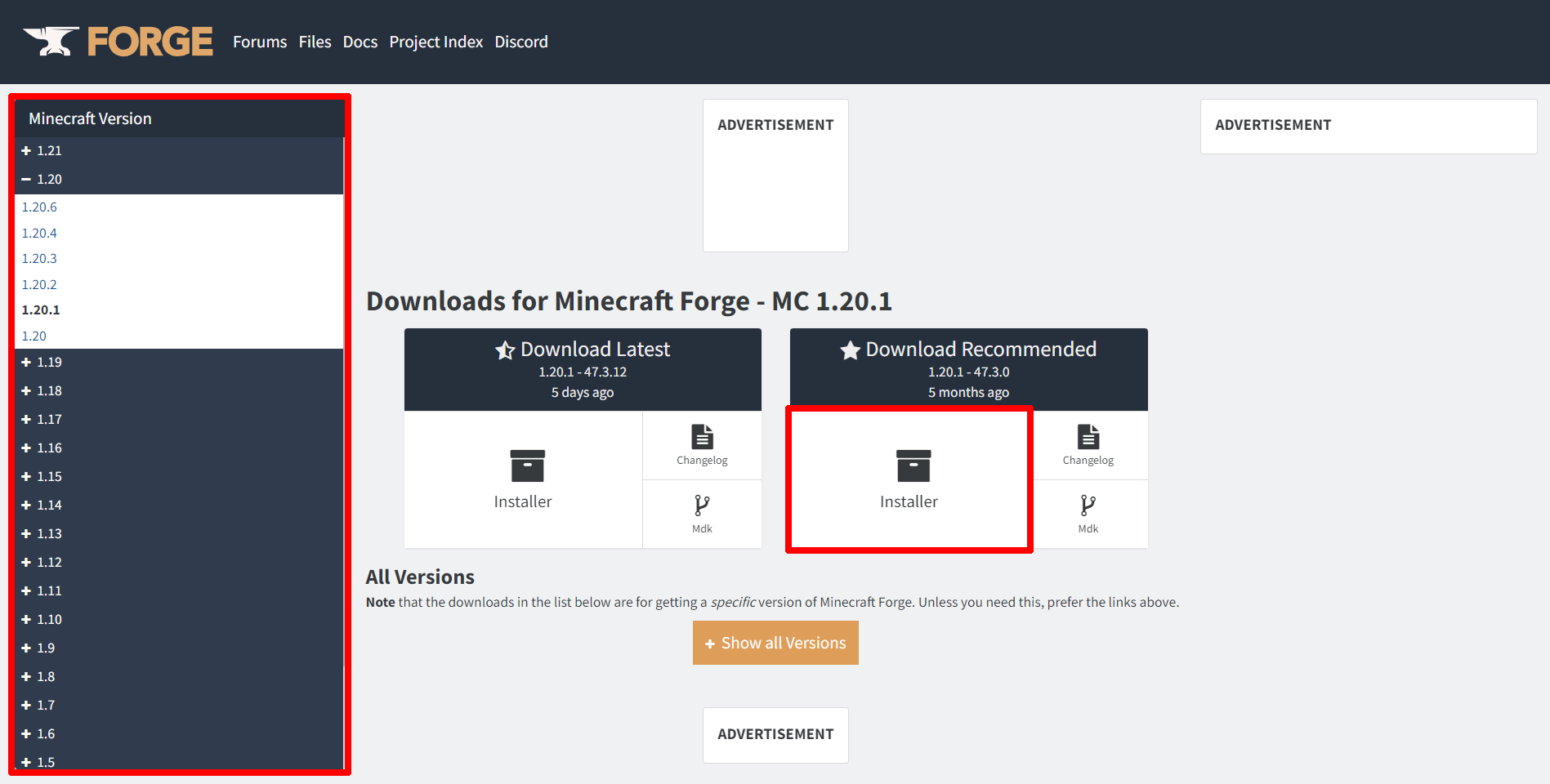
ダウンロードしたForgeをインストール
ダウンロードが完了したら、早速起動してみます(ここでどのプログラムで開くかを聞かれたら、Java(TM) Platform SE binary を選択する)。
Forgeインストーラーが起動したら、インストールの設定をしていきます。
- 画面中央で、「Install server」を選択する。
- Forgeサーバーをインストールする場所を選択する。
(今回は、「C:/データ/Minecraft/Servers/Forgeサーバーテスト」とした) - OKをクリックしてインストール完了のウィンドウが表示されるまで待つ。
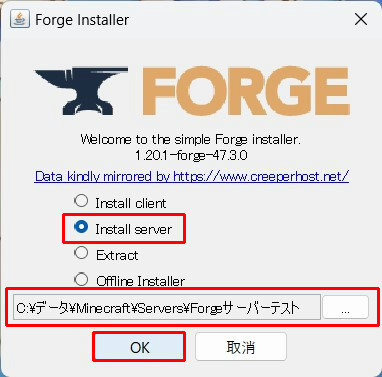
ファイル生成のために一回起動する
server.propertiesを含むほとんどのファイルは、Minecraftサーバーを一度起動してから生成されます。そのため、最初は一回起動してあげる必要があります。
とりあえず、起動する手順を説明します。
先ほどのForgeインストール時に設定した、フォルダの場所をエクスプローラで表示します。
(例では、「C:/データ/Minecraft/Servers/Forgeサーバーテスト」というフォルダを表示している)
そしたら、そのフォルダ内の「run.bat」をダブルクリックして実行する。実行したら、何やら黒い画面が起動するはず。最後の行に、「続行するには何かキーを押してください . . .」が出力されたら、指示通り何かキーを押して終了する。
フォルダ内を見てファイルやフォルダが増えていたら成功です!
次は、その中の「eula.txt」を編集します。このファイルは、サーバーを起動する上での規約等が書いてあります。それらを読んだうえで、同意するなら、以下のように変更します(同意しないとサーバーが起動できません)。
eula=false▽
eula=true変更を加えたら保存して、再度「run.bat」を起動します。すると、先程よりも処理が先に進むはずです。最後の方に以下のような文が表示されたら、起動成功です。
Done (21.743s)! For help, type "help"これからサーバーの設定をするので、「stop」コマンドを入力して一度終了させましょう。
server.propertiesの設定
server.propertiesは、Minecraftサーバーの設定ファイルです。ここで設定した値が、サーバーに適応されます。
詳しい設定に関しては、こちらの記事で紹介しています。ぜひご覧ください。
使用メモリの設定
Minecraftサーバーが使用するメモリの上限を設定します。上限メモリが明記されることで、サーバーが安定して稼働できます。
下の表にMOD数と使用メモリ、最大の人数の目安を書いておきます。これを参考に上限メモリを決めてあげてください。
注意点!
PC本体のメモリを全て使ってしまうと、動作が逆に重くなってしまいます。割り当ての際は、PC本体のメモリを常に2割ほど残しておくようにしましょう。
| 最大のMODの数 | 使用メモリ | 最大の人数 |
| 20個 | 2GB以下 | 3人ほど |
| 100個 | 4GB以下 | 5人ほど |
| 200個 | 8GB以下 | 8人ほど |
メモリの上限の設定方法を解説します。上限を指定するには、「user_jvm_args.txt」を編集します。
最後の行にある以下のような記述を書き換えます。
# -Xmx4G▽
-Xmx◯G◯には、先ほど決めた上限メモリの数字部分を入れてください。書き換え次第、保存して閉じてください。
これでメモリの設定は完了です。
MODのダウンロード
MODは以下のサイトからダウンロードします。
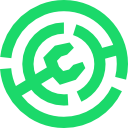
今回は、「spark」というサーバーのTPSや負荷の詳細などを表示できるMODを入れてみます。
まず、1枚目の画像右の「Download」をクリック。開いた画面の「All Game Versions」となっているところをMinecraftサーバーのバージョンにする(今回は 1.20.1)。「All Mod Loaders」となっているところをMODローダーの種類に変える(今回は Forge)。そうしたら、「Download File」というオレンジのボタンを押してMODをダウンロードする。
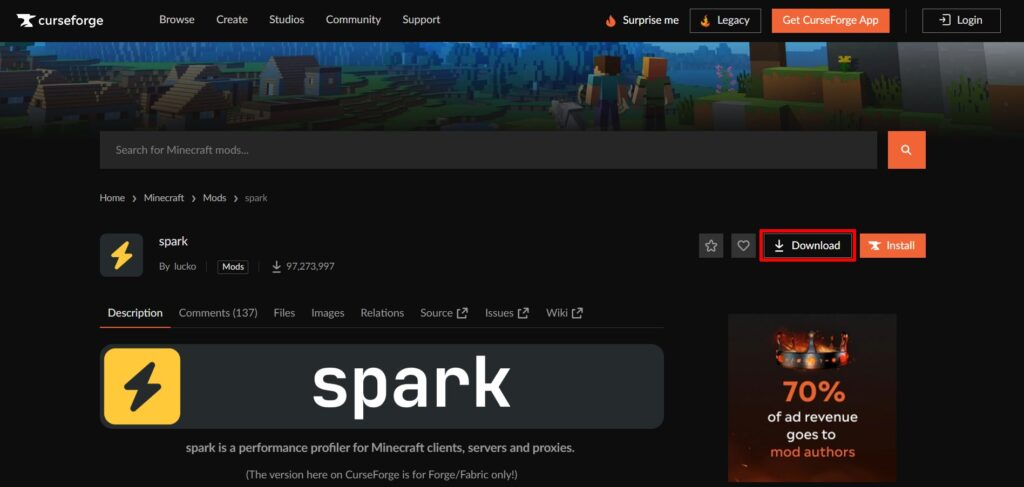
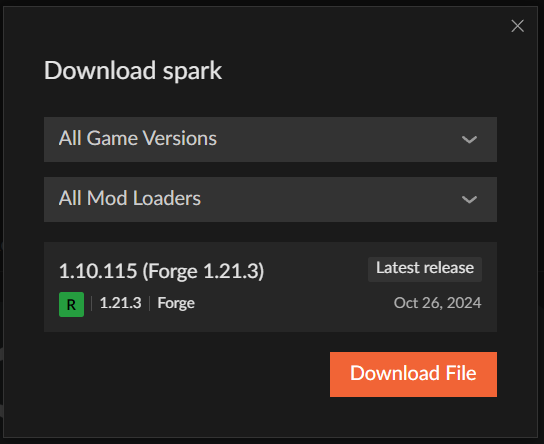
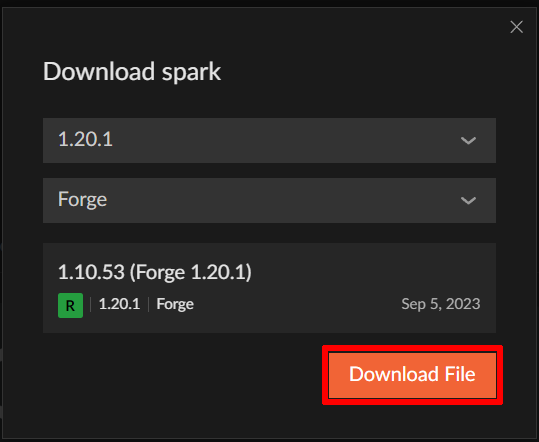
MODを導入する
先ほどダウンロードしたファイルを、Forgeサーバーのインストール場所にあるmodsフォルダに入れる。
ホワイトリストを設定する
ホワイトリストの設定方法は、以下のサイトで詳しく解説しています。ぜひ参考にしてみてください。
一度終了し、再び起動する
設定などを反映させるためにForgeサーバーを再起動します。「stop」を打てば、安全にサーバーを止めることができます。
まとめ
これでForgeサーバーのセットアップは完了です!おつかれさまでした。
初期設定が済めば、あとは入れたいMODを入れていくのみ!好きなだけMODで遊んでください
それでは、また!
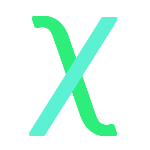
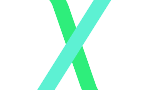


コメント